力控的实时数据库转储工具——ODBCGate
力控科技
|
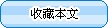
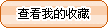
|
ODBCGate是力控的组件之一,它支持Microsoft的开放数据库互连(Open Database Connectivity-ODBC)接口,允许访问其它支持ODBC接口的DBMS系统或数据文件,它可以实现以下几个功能:<BR> <BR> ■将DB中的历史数据一次性转储到DBMS中去。<BR> <BR> ■用DB中的实时数据对DBMS中的数据记录进行实时数据更新;或者用DBMS中的数据记录实时更新DB数据。<BR> <BR> 一、历史转储<BR> <BR> ODBCGate的历史转储可将DB中的历史数据一次性转储到DBMS中去。在ODBCGate中要定义将DB中哪些数据点的哪些参数,装载到哪个DBMS中的哪个字段上,同时还要定义历史数据的起止时刻和采样间隔。每个采样点的历史数据被装载到DBMS中后占据一个数据库记录,其中日期和时间也占一个字段,存放采样时刻的日期和时间值。<BR> <BR> <BR> ■历史转储的组态<BR> <BR> 1.激活菜单“文件(F)/历史转储组态”,进入“历史数据转储组态”对话框。<BR> <br><A HREF="/editor/uploadfiles/learns01/2004791052138348.jpg" TARGET=_blank><IMG SRC="/editor/uploadfiles/learns01/2004791052138348.jpg" border=0 alt=按此在新窗口浏览图片 onload="javascript:if(this.width>580)this.width=580"></A><BR> 2.对话框中的组态信息由三个属性页组成:“数据库”属性页、“时间”属性页和“字段定义”属性页。<BR> <BR> <BR> ■“数据库”属性页<BR> <BR> 单击标签名“数据库”切换到“数据库”属性页。<BR> <BR> 在“数据库”属性页中可以建立与DBMS的连接,完成创建或删除数据表等操作。<BR> <br><A HREF="/editor/uploadfiles/learns01/20047910525433592.jpg" TARGET=_blank><IMG SRC="/editor/uploadfiles/learns01/20047910525433592.jpg" border=0 alt=按此在新窗口浏览图片 onload="javascript:if(this.width>580)this.width=580"></A><BR> 此输入项用于输入访问名标识,可以随意起名。<BR> <br><A HREF="/editor/uploadfiles/learns01/20047910533290249.jpg" TARGET=_blank><IMG SRC="/editor/uploadfiles/learns01/20047910533290249.jpg" border=0 alt=按此在新窗口浏览图片 onload="javascript:if(this.width>580)this.width=580"></A><BR> 此项用于指定与DBMS建立连接的连接命令。可以直接输入连接命令或采用系统自动生成的方式。<BR> <BR> 当要自动生成连接时,首先应清除“名称”输入项的内容,然后单击按钮“连接”,此时弹出连接ODBC接口程序的数据源选择对话框。<BR> <br><A HREF="/editor/uploadfiles/learns01/2004791054967727.jpg" TARGET=_blank><IMG SRC="/editor/uploadfiles/learns01/2004791054967727.jpg" border=0 alt=按此在新窗口浏览图片 onload="javascript:if(this.width>580)this.width=580"></A><BR> 选择要进行连接的数据源,单击“确定”按钮返回(连接ODBC接口程序的数据源在ODBC管理器中创建与配置,可以在“控制面板”程序组中启动ODBC管理器程序)。此时,如果连接成功,系统会自动将连接DBMS的连接命令加入到“数据库/名称”输入项内。<BR> <br><A HREF="/editor/uploadfiles/learns01/20047910543960223.jpg" TARGET=_blank><IMG SRC="/editor/uploadfiles/learns01/20047910543960223.jpg" border=0 alt=按此在新窗口浏览图片 onload="javascript:if(this.width>580)this.width=580"></A><BR> 此项用于指定DBMS中要创建的数据表的名称。在输入项“名称”内可直接输入数据表的名称。<BR> <BR> 如果已经与DBMS正确建立连接,点击下拉按钮,列表框会列出DBMS中可访问的数据表名称。可以从中选择一个表名作为要进行转储的数据表,若想删除数据表,则单击“删除”按钮。<BR> <BR> ■“时间”属性页<BR> <br><A HREF="/editor/uploadfiles/learns01/20047910552524446.jpg" TARGET=_blank><IMG SRC="/editor/uploadfiles/learns01/20047910552524446.jpg" border=0 alt=按此在新窗口浏览图片 onload="javascript:if(this.width>580)this.width=580"></A><BR> 单击标签名“时间”切换到“时间”属性页。<BR> <BR> <BR> 在“时间”属性页中指定关于历史数据转储的各种时间参数。<BR> <BR> ·开始日期:用“年”、“月”、“日”表示。<BR> <BR> ·开始时间:用“时”、“分”、“秒”表示。<BR> <BR> ·时间长度:单位可以为:日、时或分。<BR> <BR> ·采样间隔:历史数据的采样周期。单位可以为:时、分或秒。<BR> <BR> ■“字段定义”属性页<BR> <BR> 单击标签名“字段定义”切换到“字段定义”属性页。<BR> <br><A HREF="/editor/uploadfiles/learns01/2004791056678526.jpg" TARGET=_blank><IMG SRC="/editor/uploadfiles/learns01/2004791056678526.jpg" border=0 alt=按此在新窗口浏览图片 onload="javascript:if(this.width>580)this.width=580"></A><BR> 在“字段定义”属性页中指定DBMS数据表的字段结构。<BR> <BR> 包括:字段的名称、字段的数据类型(实型、整型、字符串型)、长度、DB的点、参数名(注意点参数名填写在“参数”栏中,如上图)。<BR> <BR> 当指定了字段名、字段数据类型、对应的DB点、参数名后,然后单击“增加”按钮,在数据表中增加一项字段。<BR> <BR> 组态完毕后,单击“历史数据转储组态”对话框“确定”按钮。<BR> <BR> <BR> 执行历史转储<BR> <BR> 当完成了历史转储组态后,激活菜单命令“文件(F)/开始历史转储”,开始历史转储过程。此时系统出现进度条以提示数据转储的过程。<BR> <BR> <BR> 浏览历史转储结果<BR> <BR> 如果想查看DBMS中转储数据的结果,可以激活菜单命令“查看/浏览历史库”,ODBCGate自动显示查询到的DBMS数据记录)。<BR> <br><A HREF="/editor/uploadfiles/learns01/20047910572152699.jpg" TARGET=_blank><IMG SRC="/editor/uploadfiles/learns01/20047910572152699.jpg" border=0 alt=按此在新窗口浏览图片 onload="javascript:if(this.width>580)this.width=580"></A><BR> 二、实时转储<BR> <BR> ODBCGate的实时转储完成DB与DBMS之间的实时数据转储。ODBCGate的实时数据转储功能用来建立力控实时数据库DB与DBMS之间的实时数据连接。而且数据传送是双向的,不仅能够将DB的实时数据装载到DBMS中,还可以将DBMS中各字段的数值读入DB。<BR> <BR> 实时转储可以同时建立与多个DBMS的多个数据表的实时连接。通过一种ODBC接口连接一种DBMS的一个数据表可以定义为一个访问名。ODBCGate通过访问名来管理多个连接的多个任务,访问名的数量不受限制。<BR> <BR> 在利用ODBCGate进行实时转储时,要定义将DB中哪些数据点的哪些参数装载到哪个DBMS中的哪个字段上。每个采样点的实时数据被装载到DBMS中后占据一个数据库记录。<BR> <BR> <BR> 实时转储的组态<BR> <BR> 1. 激活菜单“文件(F)/实时数据转储组态”,进入“实时数据转储定义”对话框。<BR> <br><A HREF="/editor/uploadfiles/learns01/2004791058952419.jpg" TARGET=_blank><IMG SRC="/editor/uploadfiles/learns01/2004791058952419.jpg" border=0 alt=按此在新窗口浏览图片 onload="javascript:if(this.width>580)this.width=580"></A><BR> 在此对话框中,可以增加一个访问名、修改或删除一个已建访问名。ODBCGate通过访问名以区别连接不同的ODBC接口和不同的数据表,定义的访问名标识必须唯一。<BR> <BR> 对话框中“数据库”和“字段定义” 属性页与历史转储相同,下面介绍一下“其它” 属性页。<BR> <BR> ■“其它”属性页<BR> <br><A HREF="/editor/uploadfiles/learns01/20047910584882087.jpg" TARGET=_blank><IMG SRC="/editor/uploadfiles/learns01/20047910584882087.jpg" border=0 alt=按此在新窗口浏览图片 onload="javascript:if(this.width>580)this.width=580"></A><BR> 数据流向:此选择项指定在系统运行时是由DB的数据实时更新DBMS还是由DBMS中的数据记录实时更新DB的数据。<BR> <BR> 更新周期:用于指定当前访问名进行实时数据转储的执行周期。单位可以是日、时、分、秒。更新周期最快不能小于5秒。<BR> <BR> <BR> 如果在“数据流向”中选择“实时库到管理库”,那么ODBCGate更新DBMS中数据记录时将有两种方式:更新方式和插入方式。对于更新方式,针对一个对应DB点参数的字段名,ODBCGate仅在DBMS中维护一条记录,并周期性地更新这一记录的数据;对于插入方式,针对一个对应DB点参数的字段名,ODBCGate将周期性地在DBMS的末尾插入新的数据记录,以“流水帐”方式记录DB中实时数据变化的过程。<BR> <BR> <BR> 如果在“数据流向”中选择“管理库到实时库”,那么ODBCGate用DBMS数据记录更新DB数据仅有一种方式:更新方式。插入方式选择项将被禁止。此时,ODBCGate周期性地访问DBMS中数据记录,并用获取的数据记录更新DB中对应的点参数值。如果DBMS数据表中对应DB中某点参数的字段名数据记录不唯一,那么ODBCGate将不能保证用于更新的数据记录是想要更新的记录,因此, DBMS管理员在定义数据表字段属性时,最好将对应DB点参数的字段名定义为unique(记录唯一)属性,以防止产生错误数据。<BR> <BR> <BR> 如果在“存储方式”中选择了“插入方式”,则需要指定DBMS保存数据记录的时间长度。最短的时间为1天。比如,当指定了保存天数为10天时,ODBCGate将维护DBMS中数据表中的数据记录数不会超出10天内所能生成的记录数。<BR> <BR> <BR> 运行实时转储<BR> <BR> 当完成了实时转储组态后,激活菜单命令“文件(F)/运行实时转储”,开始实时转储过程。<BR> <BR> <BR> 浏览实时转储结果<BR> <BR> 若要查看DBMS中实时数据转储结果,可以激活菜单命令“查看/浏览实时库”,出现“选择访问名”对话框,在上面选择要查看的转储访问名,但击“确认”按钮。<BR> <BR> <BR> <BR> 设置主机<BR> <BR> ODBCGate允许本机的DB与DBMS间的数据转储,同时支持网络结点间的DB与DBMS的数据转储。<BR> <BR> 激活菜单命令“文件(F)/主机名”,出现“主机名”对话框,在上面选择本机或远程方式,如果选择远程方式,还要指定远程主机的IP地址或主机名称。设置完毕后,单击“确认”按钮返回。重新启动ODBCGate使设置生效。
|
|
状 态:
离线
公司简介
产品目录
|
|
|
公司名称:
|
力控科技
|
| 联 系 人: |
张平
|
| 电 话: |
010-59835588
|
| 传 真: |
010-59835566 |
| 地 址: |
北京市海淀区农大南路33号兴天海园二层 |
| 邮 编: |
100193 |
| 主 页: |
|
|
|
|
|